PHP auf Windows installieren
Es gibt wahrscheinlich mehrere Möglichkeiten, einen PHP-Compiler auf dem PC zu installieren. Um diesen Beitrag so zielführend wie möglich zu machen, wird hier nur ein Weg beschrieben, um PHP auf Windows zu installieren: Der vermutlich einfachste Weg.
Hierfür muss lediglich die Entwicklungsumgebung XAMPP für Windows heruntergeladen und installiert werden. Die aktuellste Version ist dabei immer zu empfehlen. Der Installationsvorgang wird geführt, wobei zu beachten ist, dass der Installationsordner C:\xampp\ bleibt! Den Pfad bei der Installation zu ändern ist möglich, bringt zumeist aber nur eine Stange an Problemen mit sich. Wer zusätzliche Dienste, wie FTP oder Tomcat installieren möchte, kann dies gern tun. Für den PHP-Compiler werden diese nicht benötigt. Den MySQL-Dienst sollte man allerdings installieren lassen.
Nach der Installation kann das Control-Panel gestartet werden. Über dieses lassen sich einzelne Dienste starten und Konfigurationen anpassen. Der Apache ist ein Web-Server, der HTML als Webseite korrekt interpretiert und im Browser ausgibt (statt die Datei als Download anzubieten). MySQL ist eine Datenbank. Beide Dienste werdet ihr für die Entwicklung mit PHP benötigen. Dazu müssen sie manuell mit einem Klick auf „Starten“ initialisiert werden.
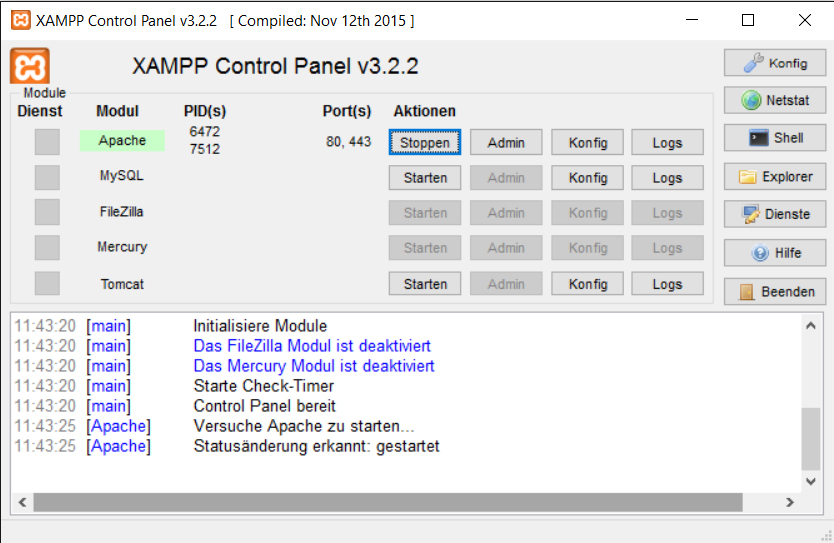
Schön, der Dienst läuft! Um in der Zukunft einige Klicks zu sparen, kann über den „Konfig“ Button oben rechts der automatische Start der Dienste eingestellt werden. Immer wenn XAMPP geöffnet wird, sind beide Dienste dann schon bereit zur Arbeit.
Den PHP-Dienst global verfügbar machen
Ein Web-Server und eine Datenbank haben bisher doch noch nichts mit PHP zu tun gehabt. Um den Dienst auch auf dem Kommando-Ebene verfügbar zu machen muss man noch eines tun: Den Pfad zur php.exe in der PATH-Variable von Windows freigeben.
Dazu öffnet man das System-Fenster – z.B. mit Windows-Taste + Pause – und wählt auf der linken Seite „Erweiterte Systemeinstellungen“. Unten im Fenster klickt man auf „Umgebungsvariablen“. Angefügt werden muss der Pfad: C:\xampp\php (weicht ab, wenn XAMPP in einem anderen Ordner installiert wurde). Möchte man den Dienst für alle Benutzer auf dem PC freigeben (Adminkonto benötigt), muss unter „Sytemvariablen“ das Attribut Path um den Pfad erweitert werden. Reicht der eigene Benutzer, kann man auch unter „Benutzervariablen für ‚Benutzername'“ das Attribut erweitern. Ist noch keine PATH-Variable vorhanden, kann man diese einfach erstellen.
Jetzt sollte man die PHP-CLI auf der Shell nutzen können. Man öffne die Power-Shell und gibt dort php -i ein. Die Shell sollte Informationen zur PHP Version ausgeben. Funktioniert das Kommando noch nicht, muss der PC noch einmal neu gestartet werden.
Und das war es auch schon. Dies war eine kurze Anleitung um PHP auf Windows zu installieren.